版本比较
标识
- 该行被添加。
- 该行被删除。
- 格式已经改变。
业务场景
公司需要统计刚刚过去一年的产品销售情况,分别从产品类别、区域分布、产品销售排名和产品价格进行分析。
业务分析
满足业务场景可制作一个以“年份”为参数的分析报告,切换年份参数,Word分析报告里面的数据和图表动态变化。
分析报告分为以下几个部分:
1、产品类别:通过“产品目录名称”、“订单数量”和“销售额”三个字段展现产品类别的销售情况,以表格的形式更加直观;根据表格的“产品目录名称”和“销售额”字段作普通横条柱图,设置为升序,更清楚看出各产品类别的销售额排名。
2、区域分布:以“销售区域”和“销售额”字段展现产品的销售区域分布,以表格和饼图展现。
3、产品销售排名:以“排名”、“产品名称”、“单位价格”、“订货量”和“销售金额”字段展现产品销售排名,以表格的形式展现。
4、产品价格:以”产品名称”和“单价”体现产品价格,以表格的形式展现。
实现步骤
创建模板
根据报告要表达的内容在Word创建分析报告模板,命名为<NorthWind2016产品销售分析报告>,可点 NorthWind2016产品销售分析报告.docx 查看。
数据准备
1、创建透视分析“产品销售订单”
2、创建透视分析“销售区域”
3、创建电子表格“产品销售Top5”
4、创建电子表格“产品价格”
具体创建步骤可参考 透视分析 电子表格 。
制作分析报告
1、连接登录Smartbi系统。
1)打开Word分析报告模板,切换到“Smartbi”分类页,点击工具栏上的 设置 按钮,在“服务器设置”界面填入Smartbi服务器URL、登录用户名和密码,然后点击 确定 按钮即可登录。
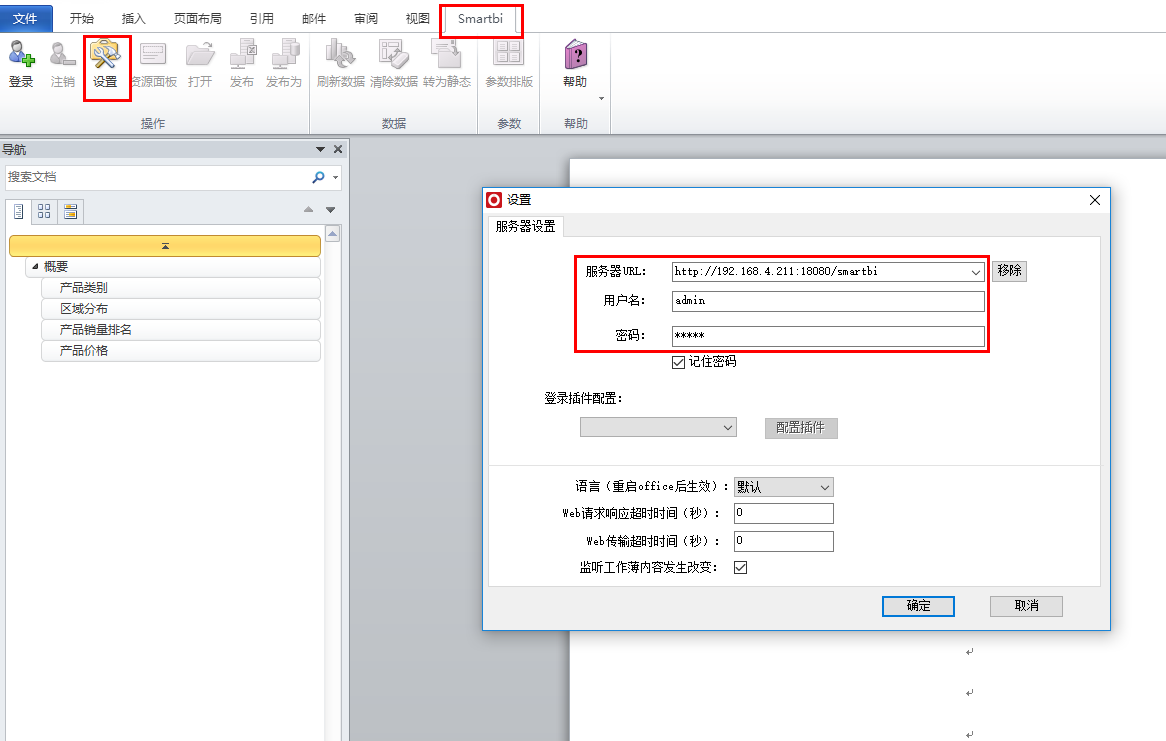
2)登录成功后,Word界面右侧出现“资源面板”。

2、添加资源。根据事先做好的模板从Smartbi系统中导入相关的资源。
1)导入标题的年份参数。
把模板标题中的“2016”删掉,从右边的“资源面板”中找到预先创建的“产品销售订单”透视分析并点击加号 展开 > 导入参数 ,弹出参数面板对话框,点击下拉三角按钮选择“2016”年后,确定。
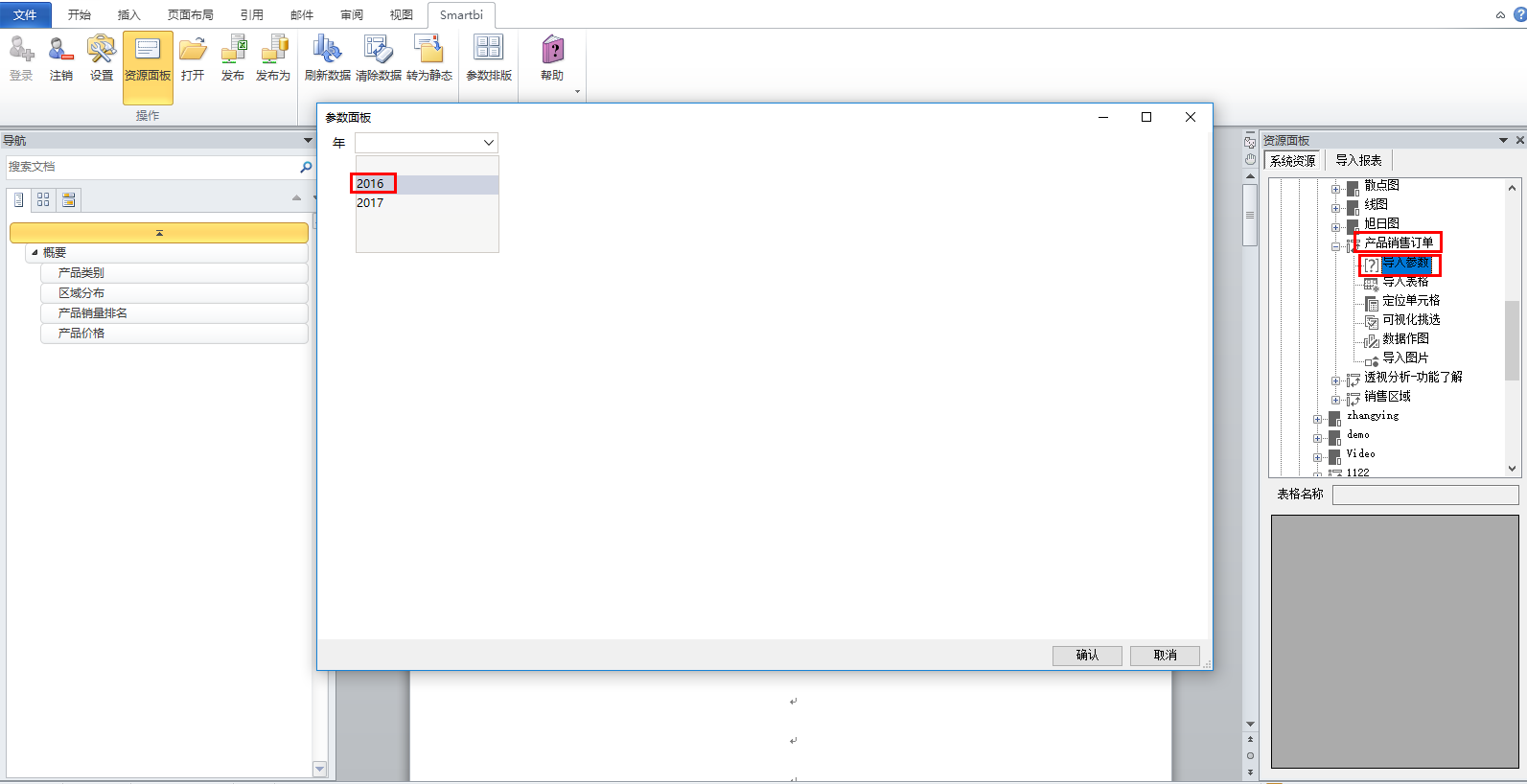
在弹出的对话框中选择“参数>年“,确定。
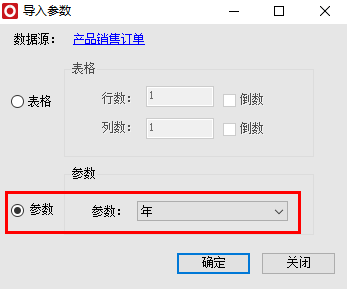
插入参数,如下图:
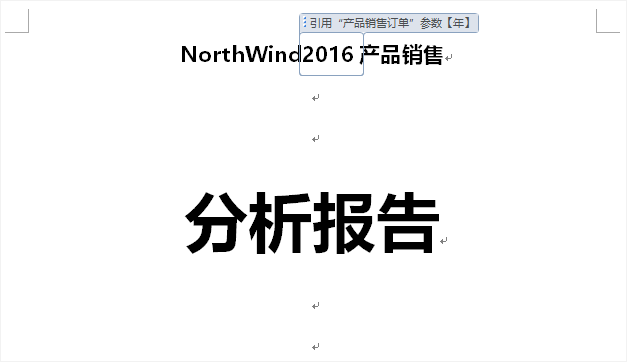
2)导入表格。
“产品类别”部分导入透视分析“产品销售订单”表格。
在透视分析“产品销售订单”目录下 双击“导入表格”,在弹出的对话框中选择“2016” 确定
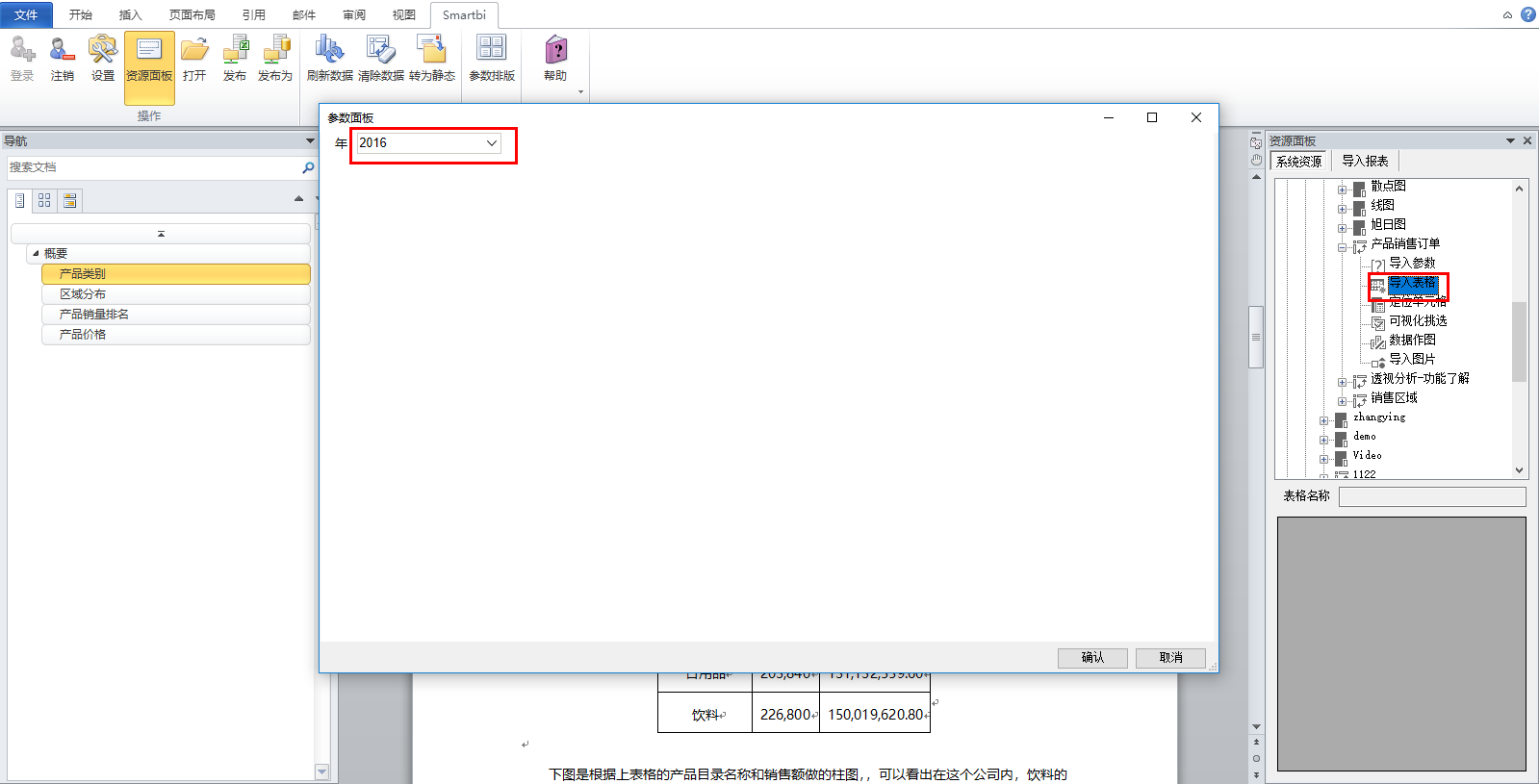
导入表格如下图:
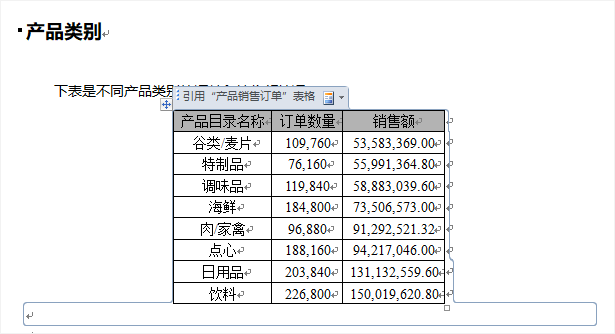
可选择表格,点击“表格工具”下的“设计”和“布局”对表格进行设计。
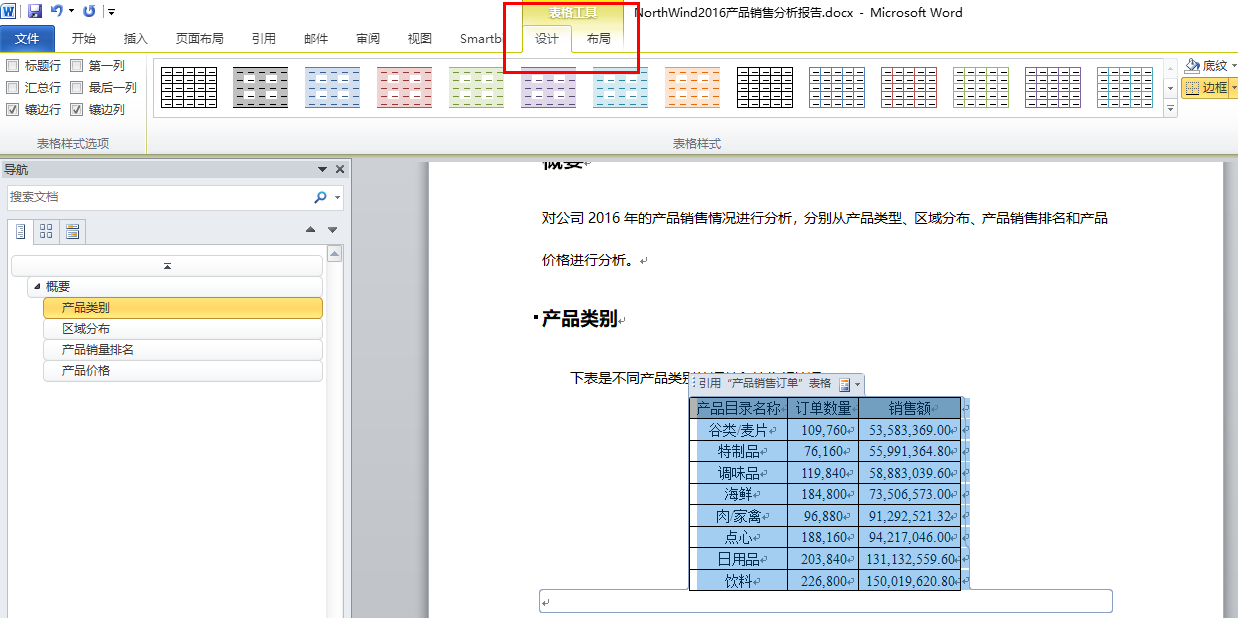
调整后如图:
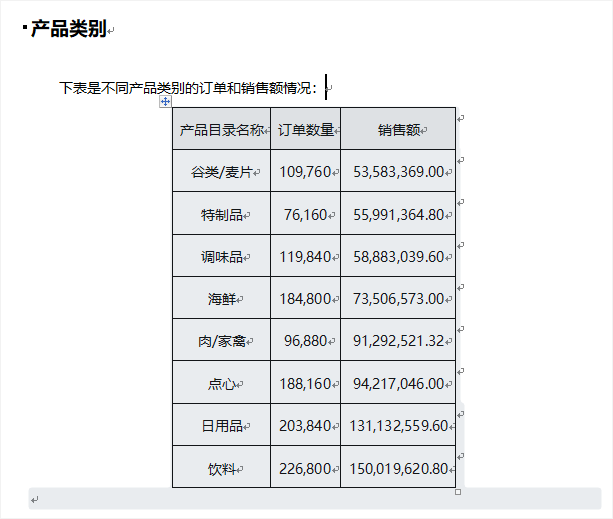
同理导入同理分别从透视分析和电子表格中导入其他表格。
3)定位单元格。
先要清晰要导入单元格在表格中的位置。双击“单元格定位”,在弹出的对话框中选择“2016”年,确定后弹出对话框中选择“表格”并输入对应的单元格在表格中的位置。
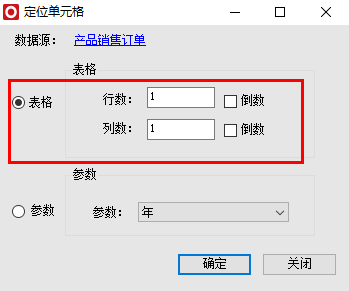 Image Added
Image Added
单元格定位如下:
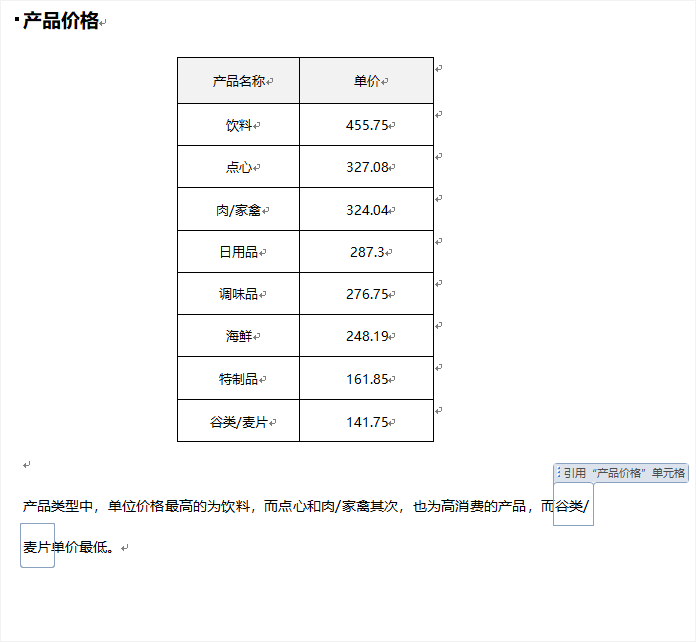 Image Added
Image Added
4)可视化挑选。
在分析报告中选择要导入的地方,在透视分析“产品销售订单”目录下 双击“可视化挑选”,在弹出的对话框中选择“2016” 确定,弹出如下图所示的可视化选择界面:
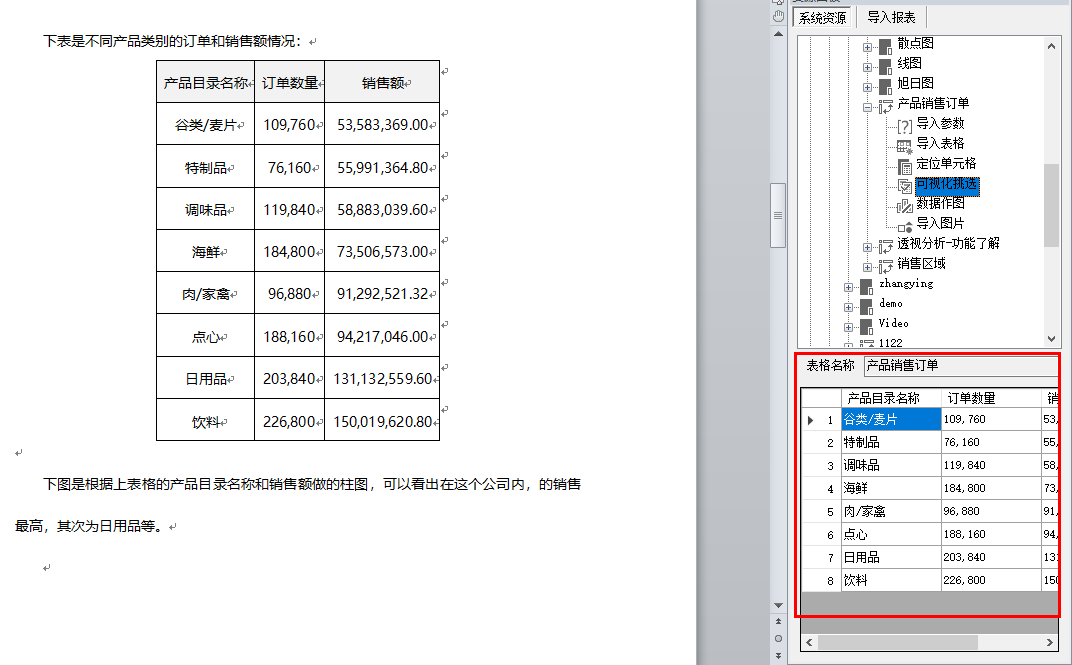 Image Added
Image Added
选择“饮料”,如图所示:
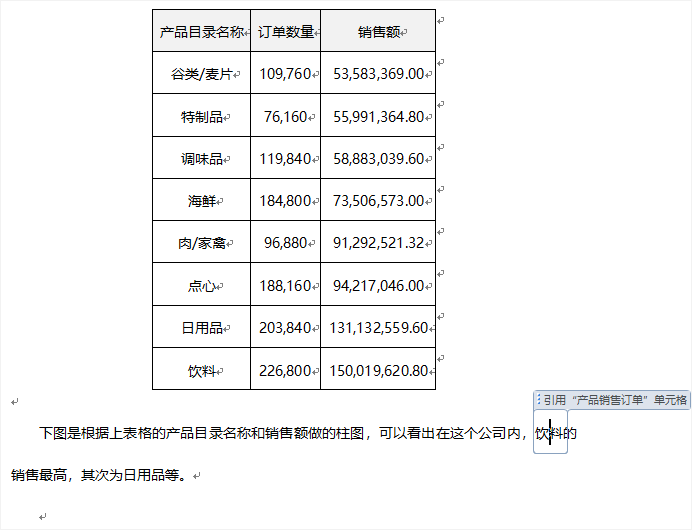 Image Added
Image Added
5)数据作图。
在透视分析“销售区域”目录下 双击“数据作图”,在弹出的对话框中选择“2016” 确定,即根据数据导入图形,
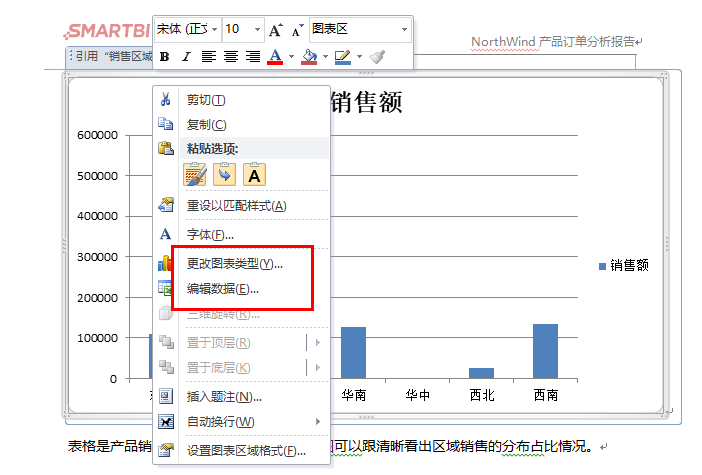 Image Added
Image Added
右键更换图形类型和重设数据集。
6)导入图片。
在透视分析“产品销售订单”目录下 双击“导入图片”,在弹出的对话框中选择“2016” 确定,在弹出的对话框中选择要导入的图,这里只有一张图,所以直接确定。
导入图片如图所示:
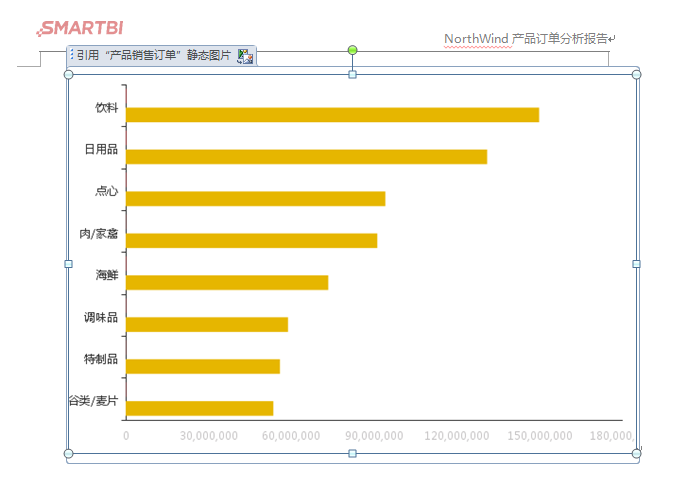 Image Added
Image Added
3、分析报告制作完成。
发布并授权
浏览分析报告有在线模式和离线模式两种,对应的发布并授权操作如下:
在线模式:
1、点击工具栏的 发布 按钮,选择发布路径,将分析报告发布到服务器上。
2、资源授权,使其他用户可以在线浏览分析报告。
离线模式:
浏览用户对分析报告不需要在线浏览,而是以Word文件方式打开,则可以通过Word的 另存为 按钮将分析报告另存为其他文件,并通过工具栏的 转为静态 按钮将其转为普通的Word文档。
浏览分析报告
浏览分析报告分为在线模式和离线模式两种,具体操作为:
在线模式:
浏览用户登录Smartbi系统,在目录树上双击该分析报告即可在线浏览,并可切换参数实时刷新分析报告中的数据,还可以直接将分析报告导出为静态的Word文件下载到本地。
离线模式:
与普通的Word文档一样,浏览用户直接打开Word文档查看数据。
| 面板 | ||||||||
|---|---|---|---|---|---|---|---|---|
| ||||||||
文档目录:
|




